Como encontrar a senha do ID Apple no iPhone/iPad/Mac/PC
Pode ser frustrante esquecer a senha do seu ID Apple, pois você ficará bloqueado de quase todos os serviços da Apple, do iCloud ao Buscar, do Apple Music à App Store, do FaceTime ao iMessage. Alguns usuários acham que precisam redefinir a senha, mas existem soluções mais fáceis. Você pode encontre a senha do seu ID Apple sem redefini-lo. Este guia lista os métodos comprovados e demonstra o fluxo de trabalho para cada método.
CONTEÚDO DA PÁGINA:
Parte 1: Como encontrar a senha do ID Apple via chaveiro
O iCloud Keychain é o gerenciador de senhas integrado aos produtos Apple. Se você ativou o Keychain no seu iPhone, iPad ou Mac, suas informações de login serão armazenadas no seu dispositivo. Isso permite que você encontre a senha do seu ID Apple rapidamente.
Como encontrar a senha do ID Apple no iOS 18 ou macOS Sequoia e superior

Passo 1. Abra o pré-instalado senhas aplicativo no seu dispositivo.
Passo 2. Vou ao Todas as aba.
Passo 3. Role para baixo para encontrar um site onde você tenha feito login com sua senha do ID Apple e pressione-o.
Passo 4. Toque em Editar botão para encontrar a senha do seu ID Apple no seu iPhone.
Como encontrar a senha do ID Apple no iOS 17 e versões anteriores
Passo 1. execute o Configurações app no seu iPhone.
Passo 2. Vá para o senhas aba se você tiver ativado o Keychain.
Passo 3. Procure um site onde você tenha feito login com sua senha do ID Apple e toque nele.
Passo 4. Em seguida, toque no Editar botão para exibir a senha.
Como encontrar a senha do ID Apple no macOS Sonoma ou anterior
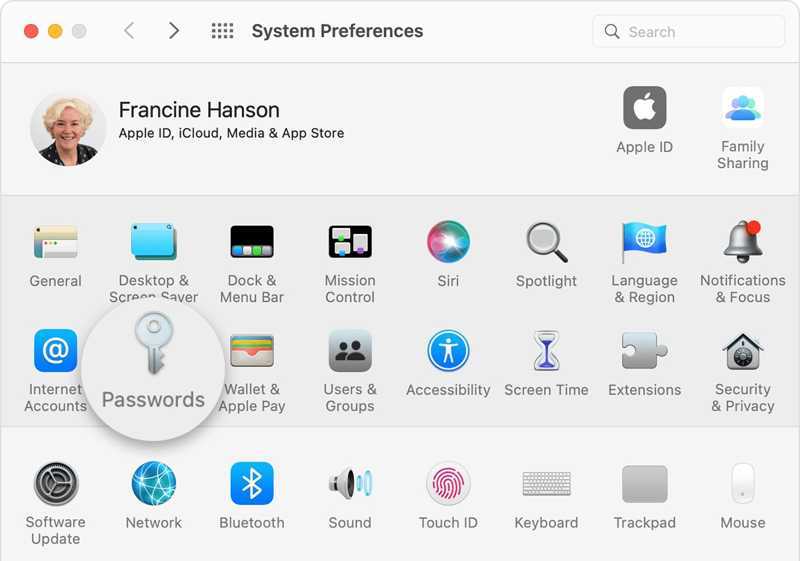
Passo 1. Vá para o seu Apple menu e escolha Configurações de sistema or Preferências do sistema.
Passo 2. Escolha senhas para visualizar todos os logins de sites salvos no seu Mac.
Passo 3. Encontre o site relevante e clique nele para encontrar a senha do seu ID Apple.
Como encontrar a senha do ID Apple no Safari para Mac

Passo 1. Abra o Safari para Mac no seu Dock.
Passo 2. Vou ao Safári menu e escolha Configurações.
Passo 3. Mudar para o senhas guia. Se solicitado, faça login com o Touch ID ou com a senha do seu Mac.
Passo 4. Selecione o site relevante e clique em Mostrar detalhes botão para ver a senha do seu ID Apple.
Parte 2: Como encontrar a senha do ID Apple em navegadores
Além do Safari, você pode ter acessado suas credenciais do ID Apple em outros navegadores, como Google Chrome, Firefox ou Microsoft Edge, no seu dispositivo iOS. Esses navegadores principais incluem o recurso de gerenciador de senhas. Ele permite que você encontre a senha do seu ID Apple sem precisar redefini-la.
Como encontrar a senha do ID Apple no Chrome
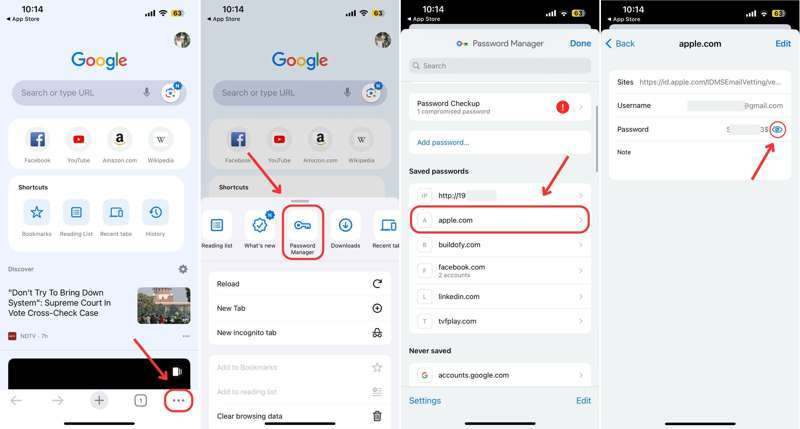
Passo 1. Execute seu aplicativo Google Chrome.
Passo 2. Toque em Mais botão com um ícone de três pontos e escolha Password Manager.
Passo 3. Digite Apple, iCloud ou uma palavra-chave relevante na barra de pesquisa para localizar o site.
Passo 4. Selecione o site desejado e toque em Olho botão para encontrar a senha do seu ID Apple.
Como encontrar a senha do ID Apple no Firefox
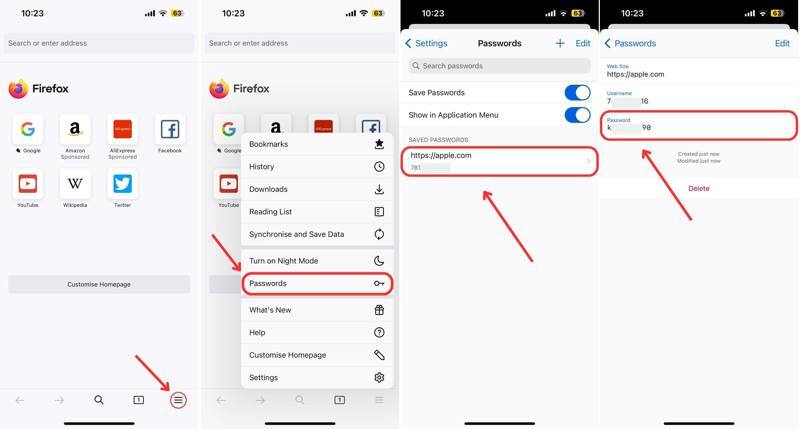
Passo 1. Abra o navegador Firefox.
Passo 2. Toque em Hambúrguer botão na parte inferior.
Passo 3. Escolha senhas no menu de contexto.
Passo 4. Em seguida, localize e toque no site onde você fez login com sua senha do ID Apple.
Passo 5. Você pode encontrar a senha do seu ID Apple no seu iPhone em Senha campo.
Como encontrar a senha do ID Apple no Edge
Passo 1. Bata o Hambúrguer botão no seu navegador Edge.
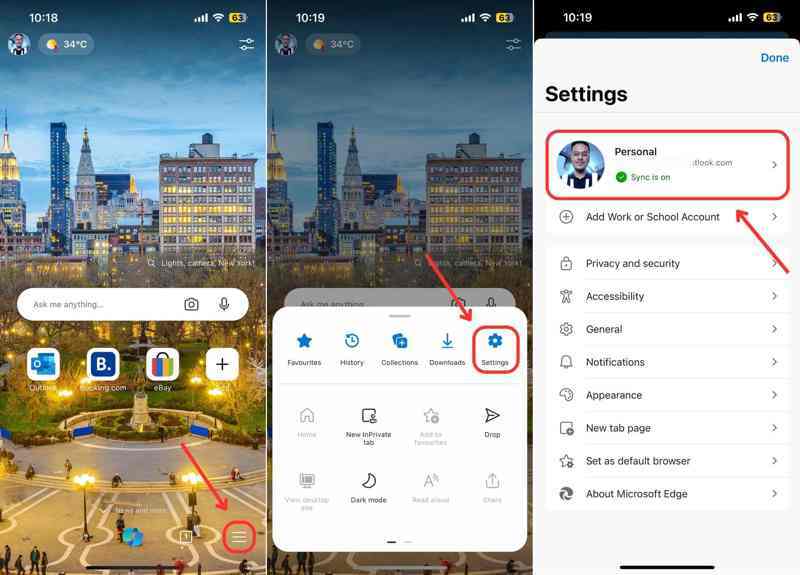
Passo 2. Escolha Configurações na barra de ferramentas e pressione sua conta.
Passo 3. Em seguida, escolha o senhas opção.
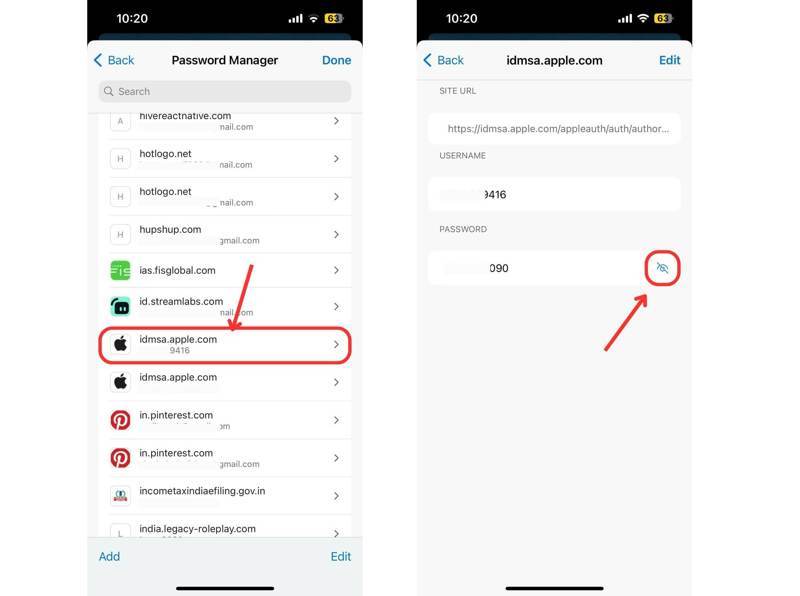
Passo 4. Pesquise por apple.com ou um site relevante e abra-o.
Passo 5. Finalmente, pressione o Olho botão para ver a senha do seu ID Apple.
Parte 3: Como encontrar a senha do ID Apple em um dispositivo confiável
Se você não conseguir encontrar a senha do seu ID Apple no seu iPhone ou Mac pelo Chaveiro ou gerenciador de senhas, poderá recuperá-la no seu dispositivo Apple. Este método requer a senha de login do seu dispositivo. O pré-requisito é que você tenha ativado a autenticação de dois fatores no seu dispositivo.
Como recuperar a senha do ID Apple no iPhone
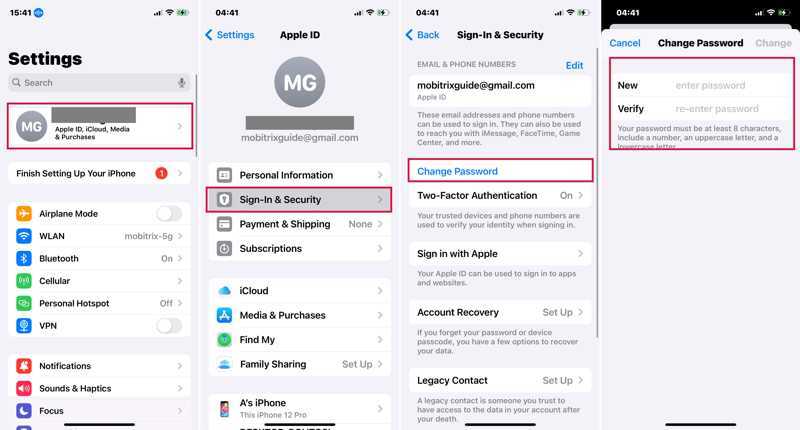
Passo 1. execute o Configurações app no seu iPhone.
Passo 2. Toque no seu perfil e escolha Login e segurança or Senha e Segurança.
Passo 3. Toque em Alterar palavra-passe botão.
Passo 4. Quando solicitado, digite a senha do seu iPhone.
Passo 5. Agora, digite uma nova senha, verifique-a e toque em Mudar para confirmar.
Nota: Quando terminar, é melhor atualizar sua nova senha em outros produtos Apple.
Como recuperar a senha do ID Apple no Mac
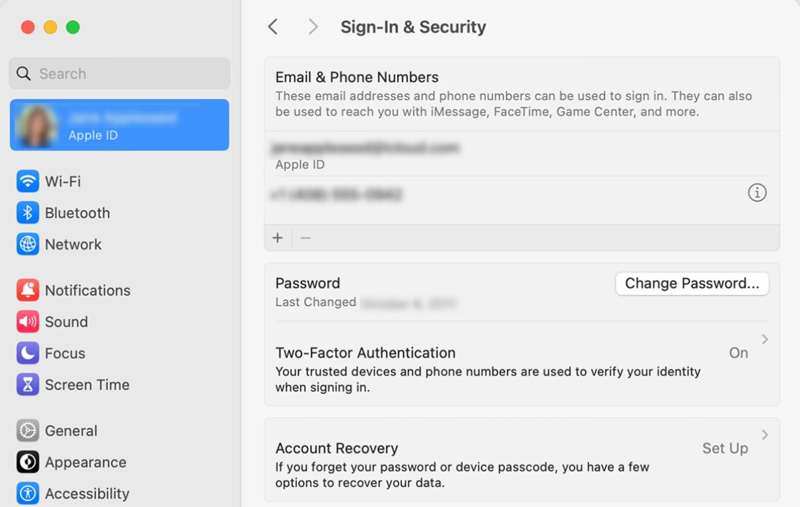
Passo 1. Clique na Apple menu em qualquer tela.
Passo 2. Escolha Configurações de sistema or Preferências do sistema.
Passo 3. Clique no seu ID da apple or Conta Apple.
Passo 4. Acesse Login e segurança or Senha e Segurança.
Passo 5. Clique na Alterar palavra-passe botão e digite sua senha do Mac, se solicitado.
Passo 6. Por fim, crie uma nova senha e confirme a alteração.
Dica bônus: como remover a senha antiga do ID Apple no iPhone
Se você não ativou o iCloud Keychain ou não usou nenhum gerenciador de senhas, é difícil encontrar a senha do seu ID Apple. A solução alternativa é remover sua conta Apple ID atual do seu dispositivo iOS para poder criar uma nova conta. A partir deste ponto, recomendamos Desbloqueador de iOS da Apeaksoft. Ele permite que você se livre das antigas credenciais do Apple ID no seu iPhone ou iPad sem nenhuma senha.
A maneira mais fácil de remover a senha do ID Apple do seu iPhone ou iPad
- Apague a senha antiga do ID Apple do seu dispositivo iOS.
- Não peça a senha do seu ID Apple ou do iPhone.
- Disponível para uma ampla variedade de situações, incluindo um ID Apple desativado.
- Ofereça recursos de bônus, como Remoção de MDM.
- Compatível com os modelos mais recentes de iPhone e iPad.
Download seguro
Download seguro

Como remover a senha do seu ID Apple no seu iPhone
Passo 1. Conecte-se ao seu iPhone
Inicie a melhor ferramenta de remoção de senha do Apple ID após instalá-la no seu PC. Há outra versão para Mac. Escolha a Remover ID Apple modo. Conecte seu iPhone ou iPad ao seu PC com um cabo Lightning. Clique no Início botão para seguir em frente.

Passo 2. Remova a senha do seu ID Apple
Se o Buscar estiver desativado no seu dispositivo, o software removerá a senha do seu ID Apple automaticamente.
Se o Buscar estiver ativado e o seu iPhone estiver executando o iOS 11.3 ou anterior, redefina todas as configurações do dispositivo. Quando o iPhone for reiniciado, o software fará o trabalho.
Se o Buscar estiver ativado e o seu dispositivo estiver executando o iOS 11.4 ou posterior, ative a autenticação de dois fatores no seu dispositivo. Digite 0000 e clique Confirmar para carregar as informações do seu dispositivo. Marque cada item e clique em Iniciar para baixar o firmware. Digite 0000 e clique Destravar para iniciar a remoção da senha do seu ID Apple.
A seguir, você pode criar um novo ID Apple no seu dispositivo.

Conclusão
Este artigo discutiu como encontre a senha do seu ID Apple no seu iPhone ou Mac. Com o iCloud Keychain ativado, você pode encontrar suas informações de login no seu dispositivo Apple. Além disso, o gerenciador de senhas integrado aos principais navegadores permite que você encontre sua conta e senha. O Apeaksoft iOS Unlocker é a solução alternativa. Se você tiver outras dúvidas sobre este tópico, sinta-se à vontade para escrevê-las abaixo desta postagem.
Artigos Relacionados
Confira 5 maneiras de redefinir o iPad sem o ID Apple. Assim, você pode economizar muito tempo atualizando seu iPad, o que também corrigirá muitos erros do sistema.
O Apple ID e o iCloud são dois serviços diferentes, mas podem ser acessados com o mesmo e-mail e senha, mas, na verdade, são duas contas.
O erro Apple ID não ativo ocorre quando seu Apple ID tem um problema de segurança. Você pode reativá-lo sem esforço usando um iPhone Unlocker.
Por que meu Apple ID está acinzentado? Geralmente é causado pelo Apple ID ou pelo Screen Time. Você pode usar o Apeaksoft iOS Unlocker ou outros métodos para resolver isso.

